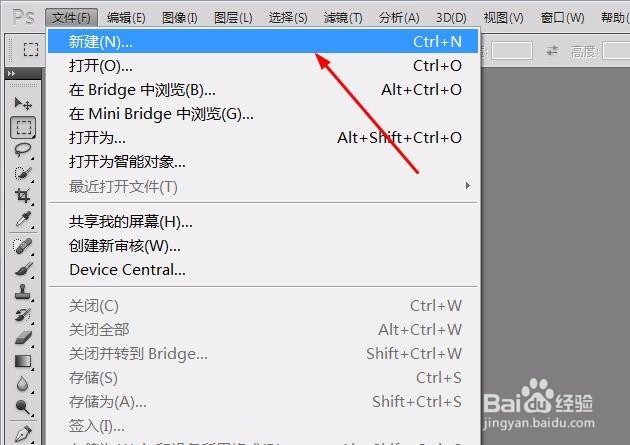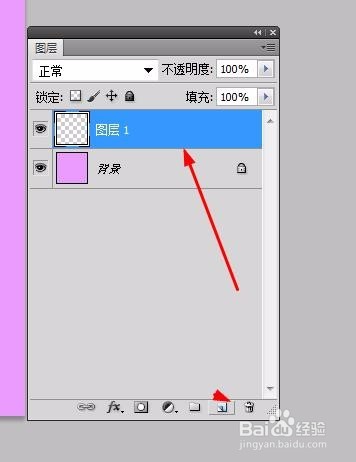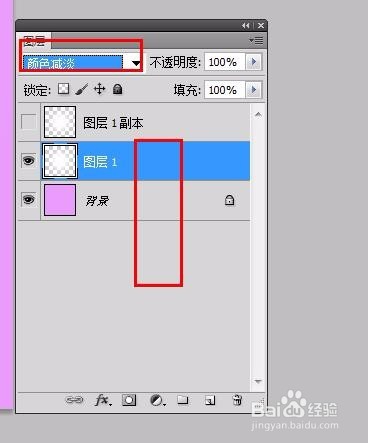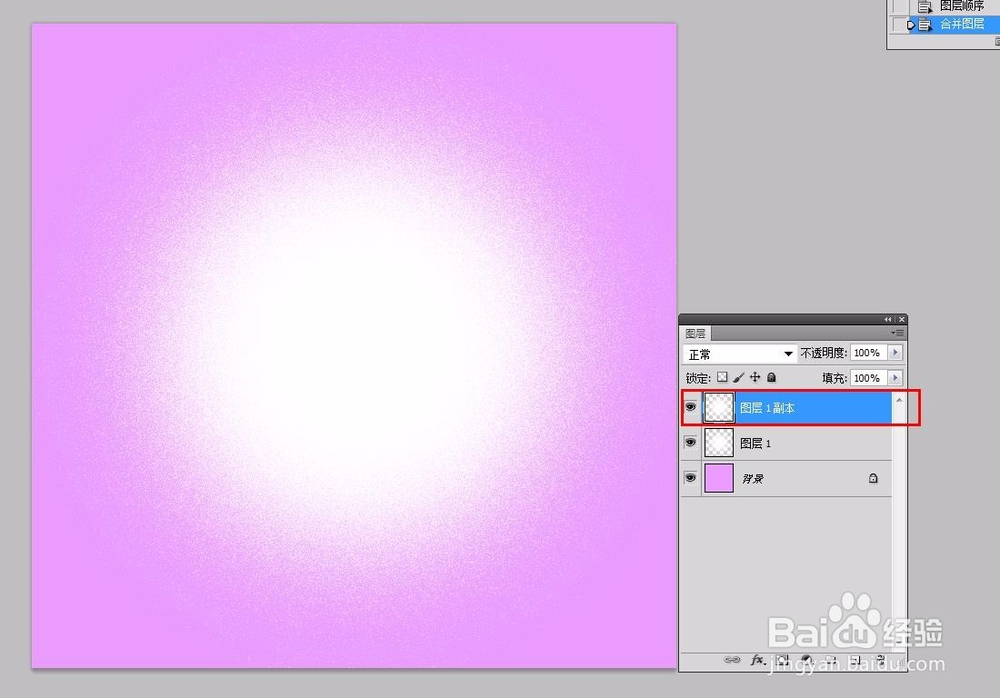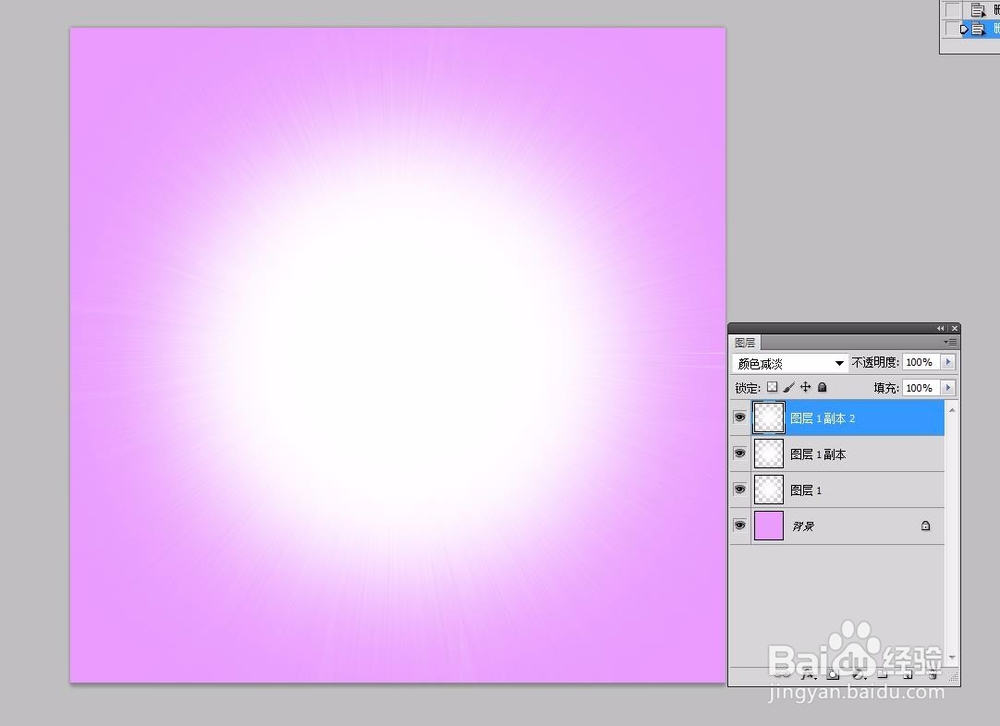ps教程---ps制作漂亮的放射背景
1、启动pscs5软件,执行文件--新建命令,并填充淡紫色,效果如下图
2、再新建图层1,并选择椭圆形选框工具,在图层1中绘制椭圆选区,效果如下图
3、单击鼠标右键,选择‘羽化’80,效果如下图
4、选择图层1执行滤镜-颍骈城茇-模糊--高斯模糊命令,效果如下图;拷贝一层图层1--图层1副本,并将图层1副本隐藏,图层1的混合模式改为‘颜色减淡’
5、选择图层1副本,更改图层混合模式为‘溶解’
6、在图层1副本下方新建新的空白图层--图层2,并将图层2和图层1副本合并
7、选择图层执行滤镜--模糊--径向模糊命令,设置如下,最终效果如下图
声明:本网站引用、摘录或转载内容仅供网站访问者交流或参考,不代表本站立场,如存在版权或非法内容,请联系站长删除,联系邮箱:site.kefu@qq.com。
阅读量:62
阅读量:22
阅读量:80
阅读量:54
阅读量:76